
WindowsにログインするたびにPINを入力する必要があることにうんざりしている場合は、コンピューター上のデータを安全に保ちたい場合に一連の条件が満たされている限り、PINを非アクティブ化できます。 ログインPINを検討するように導くことができる唯一の理由は、私たちのチームが 他の人はアクセスできません。
そして、それでも、誰かが私たちの機器を盗んだ場合、彼らは問題なく利用可能なすべてのコンテンツにアクセスできると言うことができます。 PINで機器を保護したくないというリスクがあるにもかかわらず、次の手順に従ってください。 ログイン時にPINを無効にします。
Windows10でログインPINを無効にする
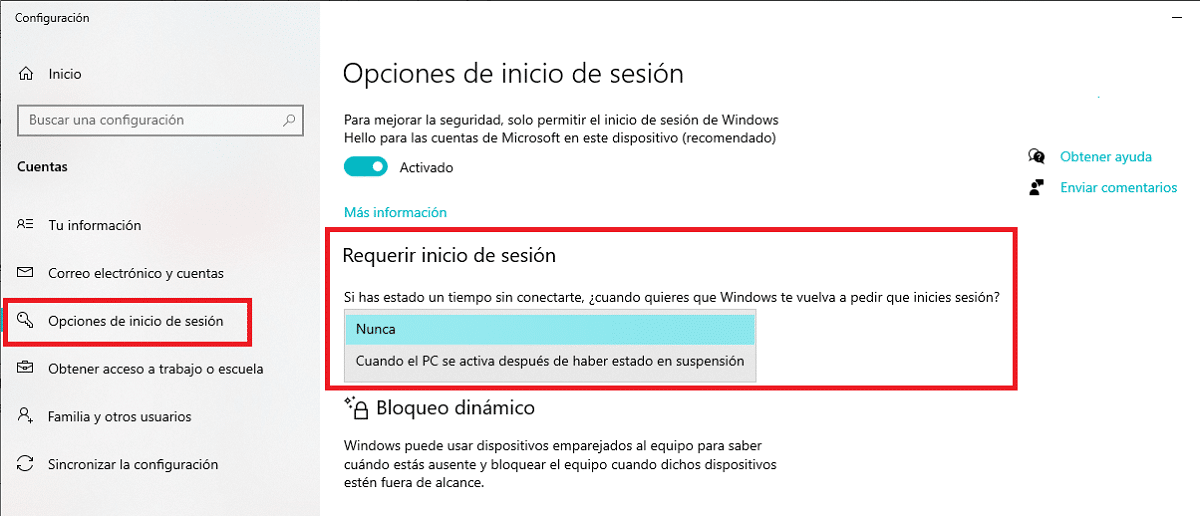
- 最初に行う必要があるのは、スタートメニューにある歯車を使用するか、Windowsキー+ iのキーの組み合わせを押して、Windows10の構成オプションにアクセスすることです。
- 次に、メニューにアクセスします アカウント.
- 左側の列で、 ログインオプション.
- 次に、右側の列に移動して、[ログインが必要]オプションを探します。 このオプションでは、ドロップダウンボックスをクリックして、 決して.
この記事の冒頭で述べたように、このオプションは無効にする場合にのみお勧めします 他に誰も物理的にアクセスできない場合 私たちのチームにとって、外部からの可能性のある友人を頼りにすることなく、彼らが望むのはそれを販売するための機器であり、内部にあるデータをこじ開けることではありません。